Der er mange ting, du skal være opmærksom på, når du streamer på Twitch. Når du har konfigureret din kanal sammen med en etableret streamingplan, illustrationer og markedsføring, vil du gerne se på at få en eller flere moderatorer til chatten. Uanset om du lige er startet eller er en etableret streamer, vil det at have en "mod" til at tage sig af chatten holde dine seere sikre og sikre, at den overordnede stemning er positiv.
Indhold
- Hvordan man gør nogen til moderator
- Mod kommandoer
- Sådan un-mod nogen
- Generelle råd
Selvom streaming generelt er en positiv aktivitet, kan fællesskabet (og streameren) blive alvorligt påvirket af hadefulde kommentatorer. Du har sandsynligvis set eller hørt om Twitch-chat, der går skævt, og det er streamerens opgave at have nogen på plads, der vil holde tingene fredelige, eller i det mindste forsøge at gøre det.
Anbefalede videoer
Moderat
10 minutter
Twitch konto
internetforbindelse
Enhver, der er villig til at være en mod
Men hvordan gør man nogen til en mod? I denne guide viser vi dig alt, hvad du behøver at vide om at give moderatorprivilegier, hvordan det virker, hvad en mod kan gøre og andre tips til at gøre tingene lettere for dig og dit fællesskab.

Hvordan man gør nogen til moderator
Twitch har gjort det relativt enkelt at gøre nogen til en mod. Der er et par måder at gøre det på. Den nemmeste metode kan gøres ved at klikke på en persons brugernavn fra chatten. Trinene er som følger:
Trin 1: Få brugeren til at deltage i din stream.
Trin 2: Klik på deres Brugernavn i chatten.
Relaterede
- Sådan spiller du Pikmin 4 lokalt co-op
- De bedste kommende Xbox Series X-spil: 2023 og frem
- De bedste kommende Nintendo Switch-spil: 2023, 2024 og videre
Trin 3: Klik på Ikon for en person med et plustegn der siger "Mod [brugernavn]." Dette vil give dem moderator privilegier.
Trin 4: Den anden metode til at gøre nogen til en mod er ved at bruge mod-kommandoen. For at gøre det skal du skrive "/mod [brugernavn]" i chatten. For eksempel, hvis du vil have brugeren johnsmith til at være en mod, skal du skrive "/mod johnsmith." Efter du har indtastet kommandoen, vises en meddelelse, der lyder "[dit brugernavn] har givet moderatorrettigheder til johnsmith."
Trin 5: En mod kan ses i chatten ved et grønt sværdikon ved siden af deres navn. De kan bruge kommandoer (angivet nedenfor) for at holde chatten venlig og sikker. Du kan (og bør) have flere mods afhængigt af din kanalstørrelse.
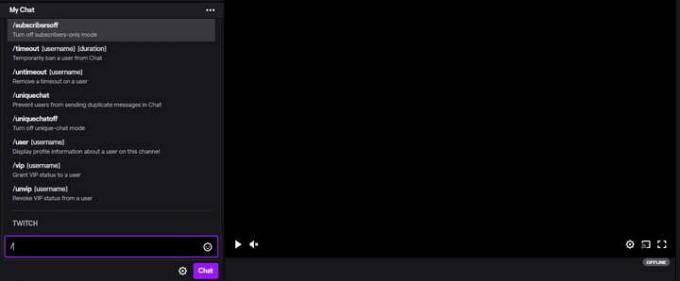
Mod kommandoer
Brug af "/mod" er ikke den eneste kommando, du kan indtaste. Der er masser af forskellige kommandoer, som er ekstremt nyttige, som du bør være opmærksom på, uanset om du er en streamer eller en moderator. Disse er hurtige kommandoer, der kan indtastes i chatten for at udføre nyttige funktioner, der påvirker streamen.
Nedenfor er en liste over kommandoer og deres funktioner. Husk at indtaste dem i chatten for at bruge dem og gøre det ansvarligt:
- /blok [brugernavn] — Bloker en bruger fra at interagere med dig på Twitch
- /fjern blokering af [brugernavn] — Fjern en bruger fra din blokeringsliste
- /ban [brugernavn] — Forbyd en bruger permanent fra Chat
- /unban [brugernavn] — Fjern en timeout eller et permanent forbud for en bruger
- /clear — Ryd chathistorik for alle seere
- /emoteonly — Begræns Chat til beskeder, der kun er følelser
- /emoteonlyoff — Deaktiver kun følelsestilstand
- /følgere [varighed] — Begræns Chat til følgere baseret på deres følgevarighed
- /followersoff — Slå tilstanden kun for følgere fra
- /vært [kanal] — Vær vært for en anden stream på din kanal
- /unhost — Stop med at være vært for en kanal
- /markør [beskrivelse] — Tilføj en strømmarkør ved det aktuelle tidsstempel
- /mod [brugernavn] — Giv moderatorstatus til en bruger
- /unmod [brugernavn] — Tilbagekald moderatorstatus fra en bruger
- /raid [kanal] — Send seere til en anden kanal, når din stream slutter
- /unraid — Annuller et igangværende raid
- /langsom [varighed] — Begræns, hvor ofte brugere kan sende beskeder i Chat
- /slowoff — Slå langsom tilstand fra
- /subscribers — Begræns Chat til tilstanden kun for abonnenter
- /timeout [brugernavn][varighed] — Midlertidigt udelukke en bruger fra Chat
- /untimeout [brugernavn] — Fjern timeout på en bruger
- /uniquechat — Forhindrer brugere i at sende duplikerede beskeder i Chat
- /uniquechatoff — Slå unik chat-tilstand fra
- /bruger [brugernavn] — Vis profiloplysninger om en bruger på denne kanal
- /vip [brugernavn] — Giv en bruger VIP-status
- /unvip [brugernavn] — Tilbagekald VIP-status fra en bruger
- /mods — Vis en liste over moderatorer for denne kanal
Disse kommandoer kan bruges af mods til at påvirke chatten, en bestemt bruger eller alle seere. Hvis en moderator misbruger disse kommandoer, har streameren mulighed for at tilbagekalde moderatorens privilegier.
Sådan un-mod nogen
Som nævnt i kommandolisten ovenfor, kan du fjerne en persons moderatorrolle ved at skrive "/unmod [brugernavn]" i chatten. Dette vil tilbagekalde brugerens moderatorrettigheder. Når du har indtastet kommandoen, vises en meddelelse, der lyder "Du har fjernet [brugernavn] som moderator for dette rum." Brug dette, hvis en mod har brudt en regel, eller hvis de misbruger deres privilegier i chatten. Sørg for at bruge /mods-kommandoen for at se en liste over alle moderatorer på kanalen, hvilket kan være nyttigt, hvis du har brug for at fjerne mod-modning af flere brugere.
Generelle råd
At vælge en moderator bør ikke gøres let. Da mods har en enorm mængde kraft i chatten, skal du sørge for at vælge en, der er troværdig. En god mod bør have en vis erfaring med Twitch og bør vide, hvad man skal holde øje med i form af krænkende kommentarer eller spam. Twitch anbefaler også, at du kommunikerer retningslinjerne for, hvad der er acceptabelt for moddet så klart som muligt. På denne måde ved mod'en præcis, hvad han skal kigge efter, når den tager sig af chatten.
Twitch bemærker, at du bør have flere moderatorer, afhængigt af størrelsen på din kanal. Nedenfor er en liste over det anbefalede antal mods, afhængigt af kanalstørrelse:
- Små kanaler (mindre end 1 tekstlinje pr. sekund i gennemsnit) — en til to mods
- Mellemstore kanaler (mindre end 5 tekstlinjer i sekundet i gennemsnit) — en mod for hver 200 seere
- Store kanaler — en mod for hver 600 seere og automatisk moderering
Hvad der er acceptabelt i din chat er op til dig, men typisk rynker streamere på næsen af links, store vægge af kopierede og indsat tekst, overdreven brug af humørikoner og symboler og stødende/hadefuldt sprog, der forstyrrer strøm. Store kanaler risikerer at se mere uacceptabel adfærd i chatten, så det er vigtigt for dem har det anbefalede antal mods for at sikre, at chatten er så sikker som muligt for streameren og publikum.
Redaktørens anbefalinger
- Alle Sims 4 snydekoder: penge, bygning, romantik og mere
- Sådan forudbestiller du Marvel's Spider-Man 2 og den begrænsede udgave af PS5
- De bedste kommende PS5-spil: 2023, 2024 og senere
- Vi rangerede alle de bedste (og værste) opstartslyde til videospilsystemer
- Vi er vidne til en vildtbevarelseskrise, men der er håb i horisonten
Opgrader din livsstilDigital Trends hjælper læserne med at holde styr på den hurtige teknologiske verden med alle de seneste nyheder, sjove produktanmeldelser, indsigtsfulde redaktionelle artikler og enestående smugkig.



